excel如何复制表格不变行高列宽 怎样复制表格才可以保留原表格列宽和行高
各位小伙伴大家好!今天我们来聊一下Excel中表格的复制问题。
相信很多小伙伴都会有这样的经历,想将一个已经调整好行高列宽的表格复制到新工作簿中,【Ctrl C】和【Ctrl V】操作过后,发现行高列宽无法保留在原表格中样子,还要再调整。比如下面这张表格。

直接粘贴后,会变成下图这个样子:

那在复制表格的时候,有没有直接保留行高和列宽的操作方法呢?
1、保留源列宽先来说一下选择性粘贴中的【保留源列宽】选项。选中源表格区域,执行复制操作后,不要着急直接粘贴,一定要考虑一下想要以什么方式粘贴。
在目标单元格上单击鼠标右键,选择【选择性粘贴】列表中的【保留源列宽】选项,

将鼠标移动到该命令上,可以预览粘贴的效果。从下图中可以看出,粘贴的表格会以源表格中的列宽形式粘贴。
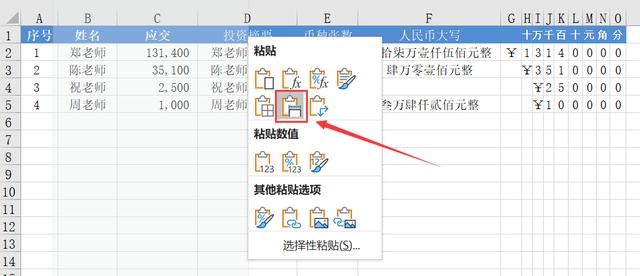
上面的操作可以保留列宽,但是行高还是默认的高度,那怎么操作才可以同时将行高与列宽都复制过来呢?
其实有一个非常简单的操作,单击A1单元格左上角位置的那个按钮全选整个工作表,再到目标工作表中粘贴,操作过程请看Gif动画。

对于这个操作技巧你有什么看法呢?欢迎大家留言交流!
我是达人哥,关注我,一起学习办公技巧!
,免责声明:本文仅代表文章作者的个人观点,与本站无关。其原创性、真实性以及文中陈述文字和内容未经本站证实,对本文以及其中全部或者部分内容文字的真实性、完整性和原创性本站不作任何保证或承诺,请读者仅作参考,并自行核实相关内容。文章投诉邮箱:anhduc.ph@yahoo.com






